WIN7系统开机欢迎画面过后直接黑屏
如何解决Windows系统中的黑屏问题
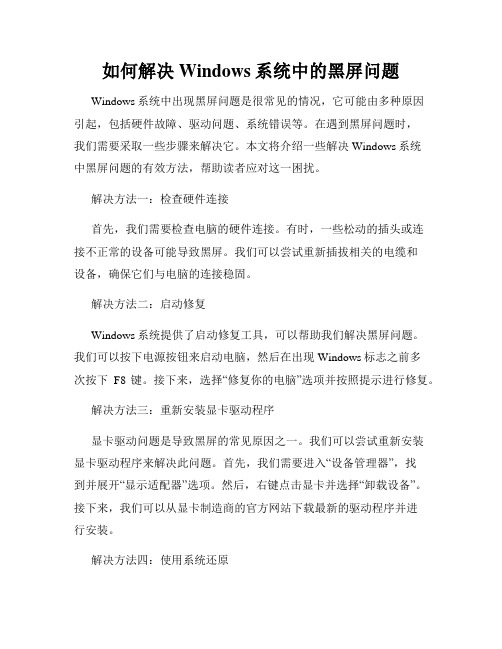
如何解决Windows系统中的黑屏问题Windows系统中出现黑屏问题是很常见的情况,它可能由多种原因引起,包括硬件故障、驱动问题、系统错误等。
在遇到黑屏问题时,我们需要采取一些步骤来解决它。
本文将介绍一些解决Windows系统中黑屏问题的有效方法,帮助读者应对这一困扰。
解决方法一:检查硬件连接首先,我们需要检查电脑的硬件连接。
有时,一些松动的插头或连接不正常的设备可能导致黑屏。
我们可以尝试重新插拔相关的电缆和设备,确保它们与电脑的连接稳固。
解决方法二:启动修复Windows系统提供了启动修复工具,可以帮助我们解决黑屏问题。
我们可以按下电源按钮来启动电脑,然后在出现Windows标志之前多次按下F8键。
接下来,选择“修复你的电脑”选项并按照提示进行修复。
解决方法三:重新安装显卡驱动程序显卡驱动问题是导致黑屏的常见原因之一。
我们可以尝试重新安装显卡驱动程序来解决此问题。
首先,我们需要进入“设备管理器”,找到并展开“显示适配器”选项。
然后,右键点击显卡并选择“卸载设备”。
接下来,我们可以从显卡制造商的官方网站下载最新的驱动程序并进行安装。
解决方法四:使用系统还原系统还原是一种有效的方法来解决黑屏问题。
我们可以通过还原系统到之前的一个正常工作状态来消除可能引起黑屏的错误设置或更改。
要进行系统还原,我们可以按下Win键 + R来打开“运行”对话框,然后输入“rstrui.exe”并按下回车键。
接下来,按照提示选择一个可还原的日期并完成还原过程。
解决方法五:扫描病毒和恶意软件病毒或恶意软件的感染也可能导致黑屏。
因此,我们应该进行定期的病毒扫描,确保系统安全。
我们可以使用可信赖的杀毒软件来扫描并清除系统中的病毒和恶意软件。
解决方法六:启动安全模式在某些情况下,我们可以通过启动安全模式来解决Windows系统的黑屏问题。
启动安全模式可以限制启动时加载的驱动程序和软件,有助于排除潜在的问题。
要进入安全模式,我们可以按下电源按钮启动电脑,然后在出现Windows标志之前多次按下F8键。
教你轻松解决开机后win7桌面无显示问题

关于轻松解决开机后 win7 桌面无显示问题
01
02
04
到过上面的问题的话不妨可以试试上面的方法
吧,希望帮助到你们哦。
就为大家介绍了上面的两种方法了,如果你也遇
我像追逐光和热的飞蛾,一路向着太阳落下去的方向走去。狂沙
0c27f3ca ghost win7系统下载
01
02
03
04
方法二、
首先在键盘按下“ctrl+alt+del”组合
快捷键,调出任务管理器;
然后在框中输入下面的命令,(注意空
在弹出来的任务管理器窗口的上阳落下去的方向走去。狂沙
01
格);
02
cmd/kcopyc:windowssystem32dllcacheexp
随着现在网络的普遍,很多人的都跟电脑息
出现这样那样的问题了,最近不少用户发现电脑
息相关,但是天天面对着电脑,总是会遇到电脑
一开机的时候居然发现桌面上空白一片,只剩下
一个桌面壁纸在那边,这可把用户急坏了,担心
桌面上的东西都没掉了,这种情况也挺常见的,
那么该如何解决这种问题呢?现在就为大家介
绍一下轻松解决开机后 win7 桌面无显示问题吧。
我像追逐光和热的飞蛾,一路向着太阳落下去的方向走去。狂沙
方法一、
在桌面的空白处右击鼠标,在右键菜单
中选择“排列图标”;
然后查看一下“显示桌面图标”项前面
是否有打上勾,没有的话就勾上,有的话就取消
一次然后再次点击,桌面的图标应该就可以正常
显示了。
我像追逐光和热的飞蛾,一路向着太阳落下去的方向走去。狂沙
03
lorer.exec:windows
04
开机进入桌面后黑屏,安全模式正常解决办法

开机后就黑屏了,但是在安全模式下正常显示:第一步:进入安全模式打开计算机,在开机画面出现时按“F8”键,打开“高级启动选项”界面;用键盘上下键选择到“安全模式”按“Enter”键进入安全模式;第二步:卸载显卡驱动安全模式启动后,右键点击“计算机”图标,选择“管理”;点击“设备管理器”;在右侧窗格中找到“显示适配器”,点击其名称前的“+”展开目录;在显卡驱动名称上点击鼠标右键,选择“卸载”;在弹出的对话框中勾选“删除此设备的驱动程序软件”,点击“确定”;关闭计算机管理并重新启动电脑;第三步:安装显卡驱动正常启动系统后,下载相应的显卡驱动;打开显卡驱动,点击“浏览”选择安装目录,点击“确定”;点击“安装”;出现欢迎界面时,点击“下一步”;选择安装功能,点击“下一步”开始安装驱动;点击“完成”,重新启动电脑。
你的显卡有问题你的电脑带的有独立显卡吧进入欢迎使用界面后系统会自动转入独立显卡的工作模式而安全模式和VGA 模式系统是不会使用独立显卡的你显卡有问题当然会黑屏或者进入系统也会黑屏解决方法:1 进入安全模式卸载独立显卡驱动重启应该可以顺利进入系统然后重新在官网上下载驱动安装2 若方法1不行将独立显卡取下用橡皮擦用力反复搓檫显卡的金手指部位(就是有小铜条的接口部位)注意力量也不要太大否则容易造成显卡损坏然后再插上开机试试若上述方法都不行那你就得考虑是否显卡损坏了显卡驱动有问题,在安全模式下卸载显卡的驱动程序,重起后再安装如果不行,将显卡拔下来重插试试。
显卡问题!或是显卡驱动问题。
可能是显卡驱动没有正常安装或者显示适配器刷新速度超出其工作范围在安全模式下删掉已安装的显示适配器或把刷新率调低以正常模式进系统安全模式启动一般来说时间是会长一点的,尤其是从来没有以安全模式登陆过的更是如此(个人经验)。
另外,安全模式启动,不会加载任何系统以外的程序和服务,只会加载安全模式下必须的程序与服务。
Administrator是系统的默认管理用户,只要你的电脑里新建了用户并启用了,这个管理员用户就自动隐藏了,但在安全模式下是能正常登陆的,当然前提是要知道登陆密码,还有一点要特别注意,就是如果你新建的是管理员用户,系统可能会自动禁用默认的管理员用户Administrator。
电脑开机黑屏的原因

电脑开机黑屏的原因
1.硬件问题:
1.1显示器故障:显示器可能出现故障,导致无法正常显示画面。
解
决方法是确保显示器与电脑连接稳固并检查显示器电源是否正常。
1.2显卡故障:显卡可能出现故障,导致无法正确输出信号到显示器。
可以尝试更换显卡或者重新插拔显卡来解决问题。
1.3内存故障:如果内存出现故障,也会导致电脑开机黑屏。
可以尝
试重新插拔内存条或更换新的内存条来解决问题。
1.4主板故障:主板上的一些组件出现故障可能导致电脑开机黑屏。
解决方法是将电脑送修或更换新的主板。
2.软件问题:
2.1系统问题:操作系统出现故障也可能导致电脑开机黑屏。
可以尝
试使用安全模式启动电脑,并进行系统修复或重装操作系统来解决问题。
2.2显卡驱动问题:过时或不兼容的显卡驱动可能导致电脑开机黑屏。
可以尝试进入安全模式并更新或重新安装显卡驱动来解决问题。
2.3病毒感染:一些病毒可能修改操作系统设置,导致电脑开机黑屏。
可以使用杀毒软件扫描并清除病毒来解决问题。
2.4启动项冲突:一些启动项与其他程序冲突可能导致电脑开机黑屏。
可以通过进入安全模式来禁用启动项,并逐一排查导致冲突的程序来解决
问题。
3.其他问题:
3.1电源问题:电脑电源供应不稳定可能导致电脑开机黑屏。
可以尝
试更换电源或使用稳定的电源来解决问题。
3.2过热问题:电脑过热可能导致系统出现异常,从而出现开机黑屏。
可以清理电脑内部的灰尘,确保散热良好,或者更换散热器来解决问题。
电脑开机为什么总是黑屏

电脑开机为什么总是黑屏电脑已经成为我们日常生活和工作中不可或缺的工具,但有时候开机时却会出现让人头疼的黑屏问题。
这不仅会影响我们的使用体验,还可能导致重要数据的丢失或工作的延误。
那么,电脑开机为什么总是黑屏呢?这背后的原因其实多种多样。
首先,硬件方面的问题是导致电脑开机黑屏的常见原因之一。
显卡故障就是其中较为常见的一种情况。
显卡是负责将计算机处理的图像数据转换为显示器可以显示的信号,如果显卡出现问题,比如显卡损坏、显卡驱动程序错误或者显卡与主板接触不良,都可能导致开机黑屏。
内存问题也不容忽视。
内存是计算机用于暂时存储数据和程序的部件,如果内存出现故障,例如内存条损坏、内存插槽接触不良或者内存不兼容,电脑在开机时可能无法正常加载系统,从而出现黑屏现象。
另外,硬盘故障也可能引发黑屏。
硬盘是存储操作系统和用户数据的重要设备,如果硬盘出现坏道、分区表损坏或者硬盘连接线松动等问题,电脑在开机时可能无法读取硬盘中的系统数据,导致黑屏。
电源故障也是一个潜在的因素。
电源是为电脑各个部件提供电力的装置,如果电源功率不足、电源损坏或者电源线接触不良,电脑可能无法获得足够的电力来正常启动,进而出现黑屏。
除了硬件,软件方面的问题同样可能导致电脑开机黑屏。
操作系统损坏就是一个常见的软件问题。
例如,系统文件丢失、系统感染病毒或者错误的系统更新等,都可能导致操作系统无法正常启动,从而出现黑屏。
驱动程序问题也时有发生。
某些关键设备的驱动程序,如显卡驱动、主板驱动等,如果版本不兼容或者安装不正确,可能会导致开机时系统无法正常识别设备,引发黑屏。
此外,BIOS 设置错误也可能是罪魁祸首。
BIOS 是计算机的基本输入输出系统,负责硬件的初始化和系统的启动引导。
如果 BIOS 设置不正确,比如启动顺序设置错误、硬件参数设置不当等,都可能导致电脑开机黑屏。
还有一些其他不太常见的原因也可能导致电脑开机黑屏。
比如,连接电脑和显示器的数据线损坏或者接触不良,会导致显示器无法接收到来自电脑的信号,从而出现黑屏。
电脑屏幕突然黑屏怎么办
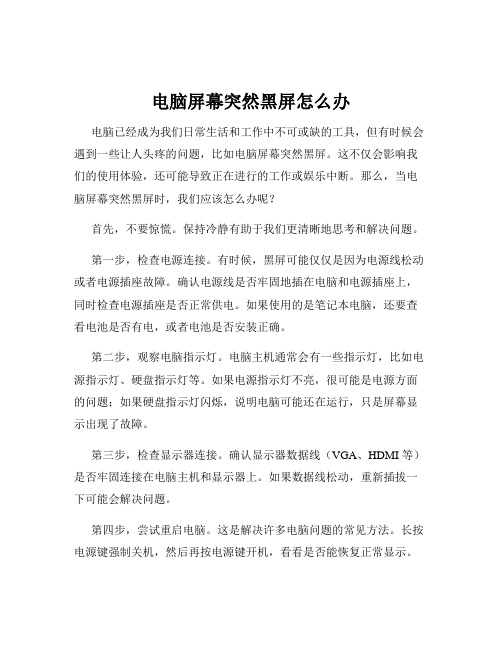
电脑屏幕突然黑屏怎么办电脑已经成为我们日常生活和工作中不可或缺的工具,但有时候会遇到一些让人头疼的问题,比如电脑屏幕突然黑屏。
这不仅会影响我们的使用体验,还可能导致正在进行的工作或娱乐中断。
那么,当电脑屏幕突然黑屏时,我们应该怎么办呢?首先,不要惊慌。
保持冷静有助于我们更清晰地思考和解决问题。
第一步,检查电源连接。
有时候,黑屏可能仅仅是因为电源线松动或者电源插座故障。
确认电源线是否牢固地插在电脑和电源插座上,同时检查电源插座是否正常供电。
如果使用的是笔记本电脑,还要查看电池是否有电,或者电池是否安装正确。
第二步,观察电脑指示灯。
电脑主机通常会有一些指示灯,比如电源指示灯、硬盘指示灯等。
如果电源指示灯不亮,很可能是电源方面的问题;如果硬盘指示灯闪烁,说明电脑可能还在运行,只是屏幕显示出现了故障。
第三步,检查显示器连接。
确认显示器数据线(VGA、HDMI 等)是否牢固连接在电脑主机和显示器上。
如果数据线松动,重新插拔一下可能会解决问题。
第四步,尝试重启电脑。
这是解决许多电脑问题的常见方法。
长按电源键强制关机,然后再按电源键开机,看看是否能恢复正常显示。
如果以上简单的步骤都没有解决问题,那么可能是更复杂的原因导致的黑屏。
一种可能是显卡故障。
显卡是负责处理图像显示的重要组件,如果显卡出现问题,就可能导致屏幕黑屏。
如果是独立显卡,可以尝试重新插拔显卡,清理显卡金手指上的灰尘。
另一种可能是内存问题。
内存故障也可能导致电脑运行异常,包括屏幕黑屏。
可以打开电脑机箱,重新插拔内存条,并用橡皮擦清洁内存条的金手指。
此外,操作系统出现故障也会引起黑屏。
比如系统文件损坏、驱动程序冲突等。
在这种情况下,可以尝试进入安全模式。
不同的操作系统进入安全模式的方法略有不同。
在 Windows 系统中,通常在开机时按 F8 键,然后选择“安全模式”。
进入安全模式后,可以检查是否有异常的软件或驱动程序,进行卸载或更新。
如果电脑黑屏是由于硬件过热导致的,那么需要检查电脑的散热情况。
电脑开机正常进入系统黑屏怎么处理

电脑开机正常进入系统黑屏怎么处理电脑开机黑屏是十分常见的电脑故障,那么电脑开机正常进入系统黑屏怎么处理呢?今天店铺与大家分享下处理电脑开机正常进入系统黑屏的具体操作步骤,有需要的朋友不妨了解下。
电脑开机正常进入系统黑屏处理方法在刚开机后看到的蓝色戴尔标志画面,按两下『F2』键进入BIOS 设置进入BIOS设置画面之后,按键盘上的『↓』键把屏幕左侧的绿色高亮条移动到『Diskette Drive』上,然后敲『Enter』键回车,此时绿色高亮条会跳到屏幕的右侧去。
再按键盘上的『←』键选择『OFF』后,敲键盘上的『Enter』键回车确认。
按键盘左上角的『ESC』键,绿色的高亮条会再次来到屏幕的右侧,按键盘上的『→』键选择『Save/Exit』这一项后,敲『Enter』键确认保存设置并重启电脑即可。
电脑开机黑屏原因及解决方法一、检查电脑部件是否安插入牢靠首先请检查显示器电缆是否牢固可靠地插入到主机接口中,然后再检查显卡与主板I/O插槽之间的接触是否良好。
如有必要,请将显卡取下,重新安插一次,确保安插到位,接触良好。
二、确认显示器是否损坏如果显示器和显卡安装牢靠,那么请换一台确认正常的显示器试一试。
如果不再黑屏,那么原因是显示器可能损坏了。
三、确认风扇是否有问题如果显示器未损坏,请进一步检查CPU风扇是否运转。
如运转,可用万用表测量电压输出是否正常为±12V、±15V,若不正常可以换一个电源试一试。
四、检测CPU、显卡和内存条如仍出现黑屏,则可将除CPU、显卡、内存条之外的所有组件取下,然后加电启动电脑。
如果内存有故障,应会有报警声。
如果不是内存原因,请换一个正常的CPU,开机重新检测。
如仍出现黑屏,则只能换一个主板了,问题也应该出现在主板上。
除了硬件方面的原因引起黑屏现象外,也有以下三个方面的“软”原因可能会引发“黑屏”。
一、硬件加速设置过高硬件加速可以使得要处理大量图形的软件运行得更加流畅,但是如果电脑硬件加速设置得过高,则可能导致“黑屏”现象。
电脑启动时出现黑屏怎么解决

电脑启动时出现黑屏怎么解决在我们日常使用电脑的过程中,可能会遇到电脑启动时出现黑屏的情况。
这无疑会给我们带来极大的困扰,影响工作和娱乐。
别担心,接下来让我们一起探讨一下可能导致这种情况的原因以及相应的解决办法。
首先,硬件问题是导致电脑启动黑屏的常见原因之一。
比如说,内存故障就可能引发这一问题。
内存是电脑运行时存储临时数据的地方,如果内存出现问题,电脑可能无法正常启动并显示画面。
解决方法是,先关闭电脑并拔掉电源线,然后打开机箱,找到内存条并小心地拔出。
使用干净的橡皮擦轻轻擦拭内存条的金手指(即内存条与插槽接触的部分),去除上面的氧化层,再将内存条插回插槽,确保插紧插牢。
显卡故障也是一个可能的因素。
如果显卡出现问题,同样会导致电脑启动时黑屏。
对于独立显卡,我们可以先将其从插槽中拔出,进行类似于内存的清洁操作,然后重新插回。
如果是集成显卡,可能需要检查主板上的相关电路是否有损坏。
电源问题也不容忽视。
电源供应不足或者电源损坏都可能导致电脑启动黑屏。
可以检查电源风扇是否转动,电源线是否连接良好。
如果有条件,可以使用万用表测量电源的输出电压是否正常。
接下来,软件方面的问题也可能是罪魁祸首。
比如,操作系统损坏或者驱动程序冲突。
如果是操作系统损坏,我们可以尝试使用系统安装盘进行修复或者重装系统。
在重装系统之前,一定要备份好重要的数据。
对于驱动程序冲突,我们可以进入安全模式,卸载最近安装的驱动程序,或者使用驱动精灵等工具进行驱动的更新和修复。
还有一种情况是 BIOS 设置错误。
有时,不正确的 BIOS 设置可能会导致电脑启动异常。
我们可以通过按下特定的按键(通常是 Del 键或 F2 键)进入 BIOS 设置界面,然后恢复默认设置或者检查相关的启动选项是否正确。
此外,连接问题也可能导致黑屏。
检查显示器与电脑主机之间的连接线是否松动,尝试重新插拔连接线。
如果使用的是 VGA 线,还可以检查针脚是否有弯曲或损坏。
病毒或恶意软件感染也有可能。
win7黑屏故障简单处理
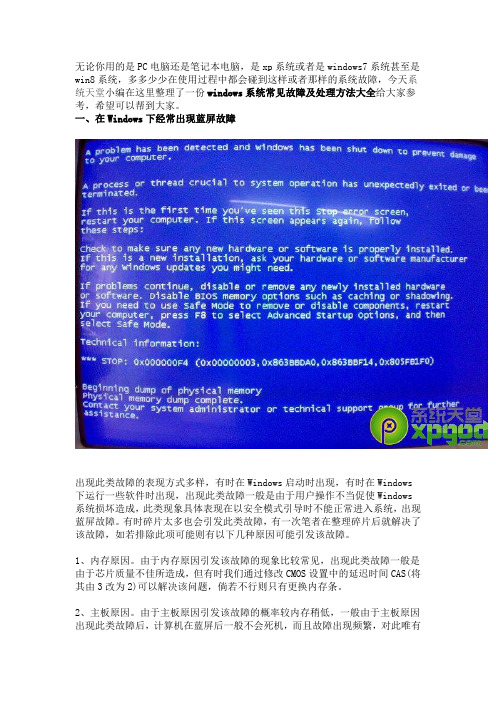
无论你用的是PC电脑还是笔记本电脑,是xp系统或者是windows7系统甚至是win8系统,多多少少在使用过程中都会碰到这样或者那样的系统故障,今天系统天堂小编在这里整理了一份windows系统常见故障及处理方法大全给大家参考,希望可以帮到大家。
一、在Windows下经常出现蓝屏故障出现此类故障的表现方式多样,有时在Windows启动时出现,有时在Windows 下运行一些软件时出现,出现此类故障一般是由于用户操作不当促使Windows 系统损坏造成,此类现象具体表现在以安全模式引导时不能正常进入系统,出现蓝屏故障。
有时碎片太多也会引发此类故障,有一次笔者在整理碎片后就解决了该故障,如若排除此项可能则有以下几种原因可能引发该故障。
1、内存原因。
由于内存原因引发该故障的现象比较常见,出现此类故障一般是由于芯片质量不佳所造成,但有时我们通过修改CMOS设置中的延迟时间CAS(将其由3改为2)可以解决该问题,倘若不行则只有更换内存条。
2、主板原因。
由于主板原因引发该故障的概率较内存稍低,一般由于主板原因出现此类故障后,计算机在蓝屏后一般不会死机,而且故障出现频繁,对此唯有更换主板一途。
3、CPU原因,由于CPU原因出现此类故障的现象比较少见,一般常见于cyrix 的CPU上,对此我们可以降低CPU频率,看能否解决,如若不行,则只有更换一途。
二、计算机以正常模式在Windows启动时出现一般保护错误出现此类故障的原因一般有以下几点:1、内存条原因。
倘若是内存原因,我们可以改变一下CAS延迟时间看能否解决问题,倘若内存条是工作在非66MHz 外频下,例如75MHz 、83MHz 、100MHz甚至以上的频率,我们可以通过降低外频或者内存频率来试一下,如若不行,只有将其更换了。
2、磁盘出现坏道。
倘若是由于磁盘出现坏道引起,我们可以用安全模式引导系统,再用磁盘扫描程序修复一下硬盘错误,看能否解决问题。
硬盘出现坏道后,如不及时予以修复,可能会导致坏道逐渐增多或硬盘彻底损坏,因此,我们应尽早予以修复。
显示器开机有显示进入系统黑屏是怎么回事

显示器开机有显示进入系统黑屏是怎么回事
我们经常会遇到这样的情况电脑启动时,主机的指示灯一切正常,但是显示器一片漆黑,不会亮,显示器指示灯是黄色的。
很多人都不知道怎么解决这种问题,为此店铺为大家整理推荐了相关的知识,希望大家喜欢。
显示器开机有显示进入系统黑屏的解决方法
01检查内存、显卡、硬盘等硬件是否与主板接触良好,其中的一项接触不良就有可能导致显示器黑屏。
查看电脑的显示器连接线是否连接完好,没有连接上电脑,电脑的显示屏就会出现黑屏。
02查看电脑的电量有多少,是否亮了红灯。
如果亮红灯了,说明电脑的电量不能供给显示屏显示画面。
03如果内部的组件松动,电脑也是不能显示的。
04将显示器连接上其他的电脑,查看是否是显示器损坏。
05如果你的电脑不是台式的,那么就可以将电脑的电池拆卸下来,然后再安装上去,现在开机就可以了。
06电脑有时候是间歇性熄屏,这个时候,你可以选择等待一会儿,显示屏就会出现画面了。
02供电系统故障由交流供电线路断路、交流供电电压异常、微机电源故障或主机内有短路现象等原因造成。
03主机电源供电基本正常,不排除主机电源有故障,如果未启动BIOS中的自检程序就发生了死机。
应该检查显示器、显示卡、内存、CPU和主板。
04主机电源供电正常,主板的大部分电路没有故障,且内存的前64KB可以正常读写,BIOS故障诊断程序开始运行,能够通过PC喇叭发出报警信号。
主要源于显示器、显示卡、内存、主板和电源等硬件出现问题所致。
这种故障大多能通过喇叭报警声判断故障的大概部位。
电脑开机时出现黑屏怎么办

电脑开机时出现黑屏怎么办电脑在我们的日常生活和工作中扮演着重要的角色,但有时在开机时会出现黑屏的情况,这可能会让人感到十分困扰。
别着急,下面我们就来详细探讨一下电脑开机黑屏的原因和解决办法。
首先,我们需要明确一点,电脑开机黑屏可能是由硬件问题、软件问题或者两者兼而有之导致的。
硬件方面,最常见的原因之一是内存条接触不良。
内存条是电脑运行时存储临时数据的重要组件,如果内存条与插槽之间的接触出现问题,就可能导致电脑开机黑屏。
解决方法是关闭电脑,拔掉电源插头,然后打开机箱,将内存条取出,用干净的橡皮擦拭内存条的金手指(也就是内存条与插槽接触的部分),去除上面的氧化层,再重新插回插槽,注意要插紧插牢。
显卡故障也可能导致开机黑屏。
如果是独立显卡,可能是显卡松动或者显卡本身出现了问题。
同样需要关机并拔掉电源,打开机箱,重新插拔显卡,并确保显卡连接牢固。
如果显卡本身损坏,可能需要更换新的显卡。
电源问题也不容忽视。
电源功率不足或者电源损坏都可能导致电脑无法正常开机。
可以检查电源风扇是否转动,电源指示灯是否亮起。
如果电源有问题,建议更换一个合适的电源。
硬盘故障有时也会引起开机黑屏。
硬盘损坏或者连接不良会导致系统无法读取硬盘中的数据。
可以检查硬盘数据线和电源线是否连接好,如果硬盘有坏道或者损坏,可能需要更换硬盘。
显示器本身的问题也可能造成黑屏。
比如显示器电源线没有插好、显示器损坏等。
先检查显示器的电源线和数据线是否连接正常,如果显示器损坏,可能需要送修或更换。
接下来看看软件方面的原因。
操作系统故障是比较常见的情况。
比如系统文件损坏、病毒感染等。
可以尝试进入安全模式进行系统修复或者重装系统。
驱动程序问题也可能导致黑屏。
尤其是显卡驱动,如果安装了不兼容的驱动程序,可能会出现开机黑屏的情况。
可以进入安全模式卸载显卡驱动,然后重新安装合适的驱动程序。
BIOS 设置错误也可能是罪魁祸首。
错误的 BIOS 设置可能会影响硬件的正常工作。
电脑是win7系统开机黑屏提示BOOTBCD 0xc000000f错误

win7系统,开机黑屏,提示BOOT\BCD 0xc000000f错误,进不了系统
WIN7开机黑屏BOOT\BCD 0xc000000f错误启动不了是由于引导文件被损坏导致,下面装机员小篇就和大家一起分享下WIN7开机黑屏BOOT\BCD 0xc000000f错误启动不了的解决办法:1、修复引导:
把制作好的装机员PE系统的U盘插入在电脑上,并启动电脑从U盘启动,会进入如下图中:(制作和启动的方法这里在就不详述了,请大家查阅网站内容)
一会就可以进入PE系统的界面,如下图,接着点击“开始——程序——系统维护——系统启动引导修复”,如图
双击打开后出现如下图:
按1,选择自动修复,等待自动修复完成,出现如下图:
2、修复硬盘存在错误分区
(1)重建MBR分区,同样是用装机员PE,重建MBR引导记录,打开PE桌面上的的DiskGenius 分区管理工具,选中要系统所在的C盘,操作如下图所示:
通过以上两点设置,WIN7开机黑屏BOOT\BCD 0xc000000f错误启动不了问题解决~!。
WIN7启动黑屏解决方法总结

WIN7启动黑屏解决方法总结....**前天进到桌面只剩下一鼠标,不过用键盘可以把任务管理器弄出来不过图标,任务栏的什么都没有,就开始猜想是不是exolorer程序有问题,上网找了一下发现有很多人都有无这样的问题,不过我最后把网上的所有办法都试过了都不行,不过最后竟然让我自己找到了方法,现在开机终于没有黑屏了..本总结现象:开机进入系统黑屏,只有鼠标能动,可以用键盘调出任务管理器,在任务管理器的运行那里输入explorer之后桌面又有显示了.总结可能问题如下:1,病毒作怪,(用360或者杀毒软件杀,估计木马的几率比较高)如果杀了不管用或者还是黑屏,可以尝试以下方法.开机后,登录用户,进入黑屏桌面以后,打开任务管理器,应该发现:explorer 这个进程明明存在,但为什么没有桌面呢?此时,我们新建一个进程“explorer”,运行之后,桌面出现了!此时,我们应该怀疑的是,黑屏时看到的explorer进程和正常运行时的explorer是不是同样的进程?!我觉得不是。
黑屏时,在explorer进程上右键查看文件位置,呜呼,打不开(当然打不开了,因为explorer没正常运行),但是用Process Explorer(微软出品的进程浏览器),找到explorer进程,鼠标点上去之后,我们发现关于进程的详情是C:Windowsexplorer.exe /factory,{75dff2b7-6936-4c06-a8bb-676a7b00b24b} -e–mbedding后面这一大串东西让人看得直起鸡皮疙瘩,把这串玩意儿复制下来保存以备查看和比较。
然后,在任务管理器新建“explorer” ,正常进入桌面,在Process Explorer里重新查看进程explorer,发现详情变成了“C:Windowsexplorer.exe”,看到了吗,答案开始浮出水面了。
C:Windowsexplorer.exe /factory,{75dff2b7-6936-4c06-a8bb-676a7b00b24b} -e–mbedding” 和“C:Windowsexplorer.exe”,绝对有差别,这说明一个问题:这仅仅是一个轻量级的系统故障,问题就出在一个文件和注册表身上!如果我们因此重装系统,太不值得了!Windows7装起来容易吗?好了,发现问题了,既然杀毒杀不出来,我们就从注册表下手,打开注册表编辑器,不断查找“C:Windowsexplorer.exe”,如果判断哪个注册表项比较可疑我就不介绍了,我可以确定我找到了一个非常极其可疑的家伙——[HKEY_CURRENT_USERSoftwareMicrosoftWindowsCurrentVersionPoliciesSystem]“Shell”=”C:\Windows\Explorer.exe D:\Windows\system32\tlntsvi8973.exe大家看看这一串字符,最后这一段“C:\Windows\system32\tlntsvi8973.exe” 是不是让你觉得毛骨悚然?我想把它干掉!tlntsvi8973.exe 这个文件是一个恶意程序,它钻进我电脑的时候我有所觉察,但没留痕迹,所以没动它。
解决电脑开机黑屏的方法与应对策略

解决电脑开机黑屏的方法与应对策略电脑开机黑屏问题是许多电脑用户常常遇到的麻烦,它可能是由硬件故障、软件问题或者外部设备冲突引起的。
本文将介绍一些解决电脑开机黑屏问题的方法与应对策略,以帮助用户迅速解决这个烦恼。
一、检查硬件故障1. 确保电脑连接正常:检查电源线、显示屏线缆、显卡插槽等连接是否紧固无误,确保信号正常传输。
2. 重新插拔内存条:将电脑关机后,打开电脑主机箱,找到内存条插槽,将内存条取出并重新插入,确保插紧。
3. 检查其他硬件设备:有时候其他硬件设备的故障会导致开机黑屏,检查并断开所有外接设备,如打印机、摄像头、USB设备等,然后尝试重新启动电脑。
二、处理软件问题1. 进入安全模式:当电脑开机黑屏时,可以尝试进入安全模式。
关机后再次开机,按住F8键(不同电脑可能不同)进入启动设置,选择"安全模式"并按回车键启动。
在安全模式下,用户可以尝试修复或卸载可能引起问题的软件。
2. 恢复系统:如果开机黑屏问题出现在电脑系统最近的更改后,可以尝试使用系统恢复功能。
关机后再次开机,按住F8键进入启动设置,选择"安全模式"并按回车键启动。
在安全模式下,找到系统恢复选项,并选择一个在问题发生前的最近日期进行恢复。
3. 更新或重新安装驱动程序:开机黑屏问题可能是由于过时或损坏的驱动程序引起的。
可以尝试更新或重新安装显示器、显卡和其他相关驱动程序,并重启电脑。
三、应对策略1. 备份重要数据:在解决开机黑屏问题之前,确保先备份电脑中的重要数据,以免发生数据丢失。
2. 寻求专业帮助:如果上述方法都无法解决问题,或者用户对电脑硬件不了解,建议寻求专业电脑维修人员的帮助。
他们拥有专业知识和经验,能够更好地解决问题。
3. 维护电脑正常运行:定期清理电脑内存、升级操作系统、安装最新的安全补丁等,有助于预防开机黑屏问题的发生。
总结:电脑开机黑屏问题可能由多种原因引起,如硬件故障、软件问题或外部设备冲突。
解决Win7开机桌面全黑无法加载任务栏和桌面的方法

还会自动打开笔记本或资源管理器等页面,这是 怎么回事呢?现在 win7 之家就为大家带来解决 Win7 开机桌面全黑无法加载任务栏和桌面的方 法。
5、然后双击打开“Shell”项,将其数据更 改为 explorer.exe,接着退出表编辑器,重启计 算机就可以解决问题。
关于解决 Win7 开机桌面全黑无法加载任务 栏和桌面的方法就跟大家讲解到这里了,在开机 的时候如果也遇到这样的故障的话就可以用上 面的方法去试着解决看看吧,希望可以帮助你们
解决问题哦
0c27f3ca ghost win7系统下载/
我像追逐光和热的飞蛾,一路向着太阳落下去的方向走去。狂沙
推荐:win7 系统 64 位纯净版 故障图:
我像追逐光和热的飞蛾,一路向着太阳落下去的方向走去。狂沙
1、首先试看看重新启动能否解决问题。
2、如果还不能解决的话,就点击键盘上面 的 Ctrl+Alt+Del 组合键,启动任务管理器;
3、然后点击任务管理器上阳落下去的方向走去。狂沙
建新任务”,在框中输入 regedit 回车打开表编 辑器;
4、然后在表中依次展开到
HKEY_LOCAL_MACHINESOFTWAREMicrosoftWindow sNTCurrentVersionWinlogon,在右侧窗口中找 到“Shell”这个值;
我像追逐光和热的飞蛾,一路向着太阳落下去的方向走去。狂沙
如何修复电脑系统出现黑屏的问题

如何修复电脑系统出现黑屏的问题电脑系统黑屏是许多用户在使用电脑时常常遇到的问题之一。
当电脑屏幕变黑,无法显示任何内容时,我们常常会感到困惑和焦虑。
然而,不必担心,本文将向您介绍一些常见的方法和技巧,帮助您修复电脑系统出现黑屏的问题。
一、检查硬件连接首先,我们需要检查电脑的硬件连接是否正常。
请确保电源线、显示器线缆和其他外设连接牢固,并且没有松动或断裂的情况。
有时候,黑屏问题可能仅仅是由于连接不良造成的。
二、重新启动电脑如果检查硬件连接后问题仍然存在,您可以尝试重新启动电脑。
按下电源按钮,将电脑完全关机,并等待几分钟后再次启动。
有时候,电脑系统会出现错误,导致黑屏问题,通过重新启动可以解决这个问题。
三、进入安全模式如果重新启动后问题仍然存在,您可以尝试进入安全模式。
安全模式是一种启动电脑的方式,只加载最基本的驱动程序和系统服务,可以帮助我们排除一些可能导致黑屏问题的软件或驱动程序。
进入安全模式的方法因操作系统而异,您可以在搜索引擎上查找具体的方法。
四、更新显卡驱动程序显卡驱动程序是控制电脑显示的重要组成部分。
如果您的电脑系统出现黑屏问题,有可能是由于显卡驱动程序过时或损坏所致。
您可以访问显卡制造商的官方网站,下载最新的显卡驱动程序,并按照安装指南进行安装。
更新显卡驱动程序可能会解决黑屏问题。
五、修复系统文件有时候,电脑系统文件的损坏也会导致黑屏问题的出现。
您可以使用系统自带的修复工具,如Windows系统的SFC扫描器,来检查并修复系统文件的错误。
打开命令提示符窗口,输入“sfc /scannow”命令,等待扫描完成并按照提示进行修复。
六、恢复系统到之前的状态如果以上方法都无法解决黑屏问题,您可以尝试将系统恢复到之前的状态。
Windows系统提供了系统还原功能,可以将系统恢复到之前的时间点,以解决一些系统错误。
打开控制面板,找到“系统和安全”选项,点击“系统”,然后选择“系统保护”选项卡,点击“系统还原”按钮,按照向导进行操作。
win7开机进入桌面后黑屏的详细解决步骤

win7开机进入桌面后黑屏的详细解决步骤电脑黑屏对于win7系统来说是非常常见的,但是黑屏的原因不同,解决方法也是不一样的。
如果是出现开机进入桌面后才黑屏的这种情况要怎么解决呢?下面我们就来看一下win7系统开机进入桌面后黑屏的原因以及解决方法。
原因分析:出现这样的故障有可能是驱动问题,但是很多用户发现升级主板BIOS 和显卡驱动后问题仍然没解决的话,那么就很有可能是各种流氓软件或病毒木马的原因导致的。
解决方法:1、首先重新启动计算机,然后在启动时按下F8键进入安全模式,在多模式启动菜单出现后,用方向键选择“SafeMode”,用安全模式来启动计算机;2、启动完成之后,打开开始菜单中的运行对话框,regedit.exe命令后,回车打开注册表编辑器;3、然后依次展开并定位到[HKEY_CURRENT_USER\Software\Microsoft\Windows\CurrentVersion\Policies\System]路径在Policies\System 项中看看是否有tlntsvi.exe 这样的可疑字符串。
4、在右侧窗口中,找到一个类似下面这样的字符串:“Shell”=“C:\Windows\Explorer.exe C:\Windows\system32\tlntsvi.exe ”,其中tlntsvi.exe 其实就是一个恶意程序,只要把上面的注册表项最后的“C:\Windows\system32\tlntsvi.exe”部分删除,然后点击“确定”保存并退出即可。
5、重启计算机之后应该就可以解决了,为了确保更加安全,最好做一次全面的木马病毒查杀。
以上就是win7系统开机进入桌面后黑屏的原因和解决方法了。
其实这主要是系统数据出现了错误,更改一下就好了。
如果实在不会的话,建议到得得系统进行一键重装系统。
win7系统桌面出现黑屏的原因及激活方法

不少使用win7系统的用户,都有遇到过桌面主题被篡改或者是桌面出现黑屏的情况,并且在桌面黑屏右下角提示“Windows 7内部版本7600 此Windows副本不是正版”,这是怎么回事呢?其实出现这种情况主要是因为使用了微软已经封杀的密钥激活导致的。
因此,今天U大侠小编就和大家说说win7系统桌面出现黑屏的原因及激活方法。
win7情况一采取软改或硬刷激活方式,使用的是已被封杀的联想第一枚OEM泄漏密钥对于这种情况,在Windows 7开始菜单计算机图标上点击鼠标右键–点属性打开系统属性面板,然后点击更改产品密钥,输入6K2KY-BFH24-PJW6W-9GK29-TMPWP;接受微软激活服务器验证之后,就会跳出一个此Windows副本不是正版标识,立即联机解决的界面。
点击立即联机解决,即进入正版验证过程。
验证结果:Windows验证成功!现在,您可以利用正版Windows提供的所有功能,包括附加功能。
情况二采取联网或电话激活方式,使用的是微软已经封杀的几枚超频Retai Key密钥。
在出现以上异常的情况下,微软会间断性进行提示,并在计算机/属性中出现必须当天激活和更改产品密钥。
对于这个这种情况,应当考虑所剩激活时间宽限,以下两种方式可根据实际二选一:1、用其它Retai Key密钥尝试联网或电话激活。
如果激活的话,就会跳出一个此Windows副本不是正版正版标识立即联机解决的界面。
点击立即联机解决,即进入正版验证过程并顺利通过。
2、用软改工具选择联想以外品牌激活,再次进行正版验证肯定通过。
现提供36枚“Retail Key”如下:Windows 7 Ultimate Retail KeyJ783Y-JKQWR-677Q8-KCXTF-BHWGCC4M9W-WPRDG-QBB3F-VM9K8-KDQ9Y2VCGQ-BRVJ4-2HGJ2-K36X9-J66JG MGX79-TPQB9-KQ248-KXR2V-DHRTD FJHWT-KDGHY-K2384-93CT7-323RC THHH2-RKK9T-FX6HM-QXT86-MGBCPKH2J9-PC326-T44D4-39H6V-TVPBYD8BMB-BVGMF-M9PTV-HWDQW-HPCXX TFP9Y-VCY3P-VVH3T-8XXCC-MF4YK Windows 7 Professional Retail Key HWRFF-2FFYX-XFXP2-DYFC3-BX3B7YT9K9-4R938-3TVXX-3Q3QT-9HBXMC3X7Y-R6WWH-BRXRD-FY84C-FXWHK XJBR4-M42Q4-QPJ9C-BRDRJ-KHPVYTF3Q7-YYP8R-D78R7-W9Q9M-DXVBKJ8D39-J2WM3-6368H-JV8G9-BYJJQP3H89-V3P2R-JVBTF-YM2J2-FTMT3 RGM4T-3VT6B-GTYPY-3FHP2-HV2YJTTY4D-RDKK9-TYB2T-68WJW-M69KJ Windows 7 Home Premium Retail Key PPBK3-M92CH-MRR9X-34Y9P-7CH2FQ8JXJ-8HDJR-X4PXM-PW99R-KTJ3H 8489X-THF3D-BDJQR-D27PH-PJ3HC TWF78-W7H8T-KXD8C-YDFCQ-HK4WG BFTWY-X2PJR-VJP8V-KGBPJ-FWBMP RHVHB-VYF67-9FT4M-2WXR8-P3C6R38CGD-Q6RHB-37BVW-Y3XK7-3CJVC86GG2-DBVT6-KYQQ6-XFK9R-896MF4CBPF-W7GXG-J4J8F-GHG79-Q9YT8 Windows 7 Home Basic Retail Key P4DBR-8YPT6-KHRB8-6T7RW-GMXGV FGTCF-8JBG2-4BK4G-36JWB-PFQXBCW4KD-MK47X-JYQ7Y-DKKTR-86TH737X8Q-CJ46F-RB8XP-GJ6RK-RHYT7 GDK6B-87QP9-F9WYK-PP327-BQ62272C8D-KQ9Y4-FGBCD-WY9WG-BD92CGV7X4-92M4D-6F69V-RFGP9-3FBBD4JCWB-FVHJJ-XCPKC-CTWDP-QQQ9MWXM3Y-H2GDY-TKFQH-6GQQF-7VG8P。
- 1、下载文档前请自行甄别文档内容的完整性,平台不提供额外的编辑、内容补充、找答案等附加服务。
- 2、"仅部分预览"的文档,不可在线预览部分如存在完整性等问题,可反馈申请退款(可完整预览的文档不适用该条件!)。
- 3、如文档侵犯您的权益,请联系客服反馈,我们会尽快为您处理(人工客服工作时间:9:00-18:30)。
今天也就是刚刚下班回家开电脑,发现开机速度奇慢,那个欢迎半天都过不去,好不容易过去了又黑屏,我重启了无数次,均无果,看了很多帖子,都说是WIN7的系统验证问题,我家离赛格十万八千里真心是不容易。
就在这里琢磨了半天发现了这个方法。
1.重启机器,直接F8 安全模式启动百分之百可以启动的,直接进入桌面了,当然安全模式画面质量就不吐槽了。
2.WIN+R (呃。
直白的说就是功能键再直白点就是ALT和Ctrl中间那个键)打开输入命令栏直接输入 cmd 敲击回车进入DOS界面
3.在界面下输入 netsh winsock reset catalog 直接敲击回车,然后他会提示你如(图1)那么你重启机子就搞定了。
